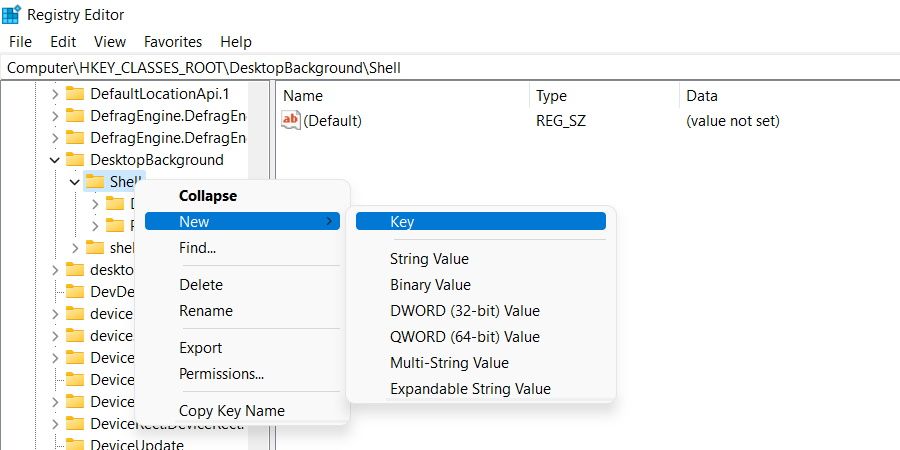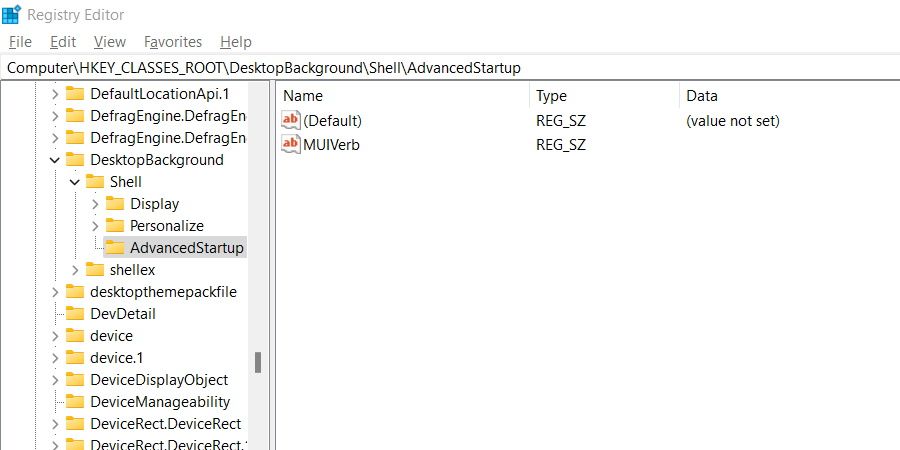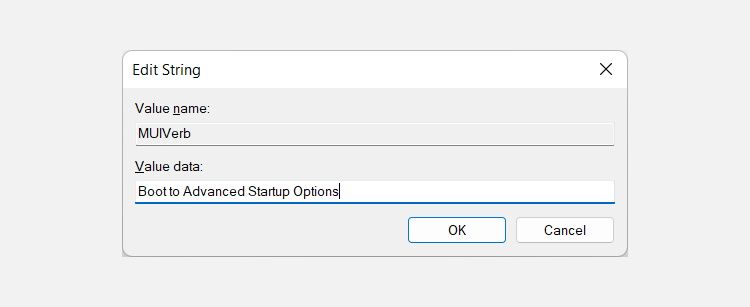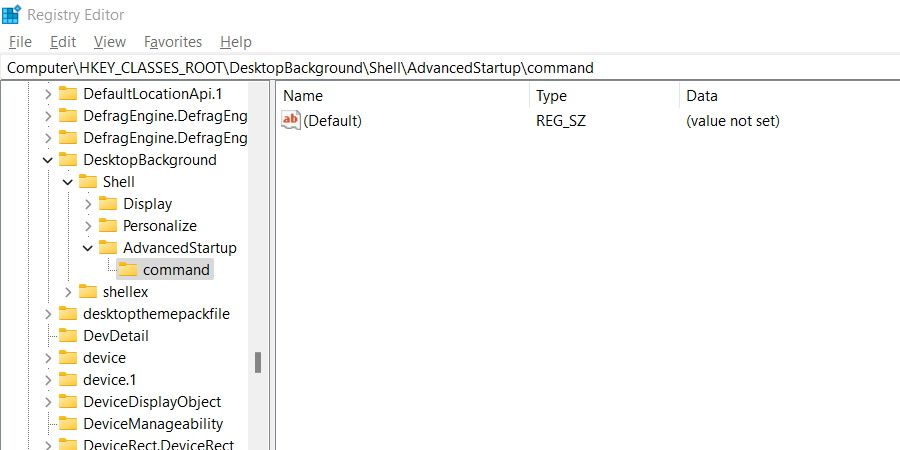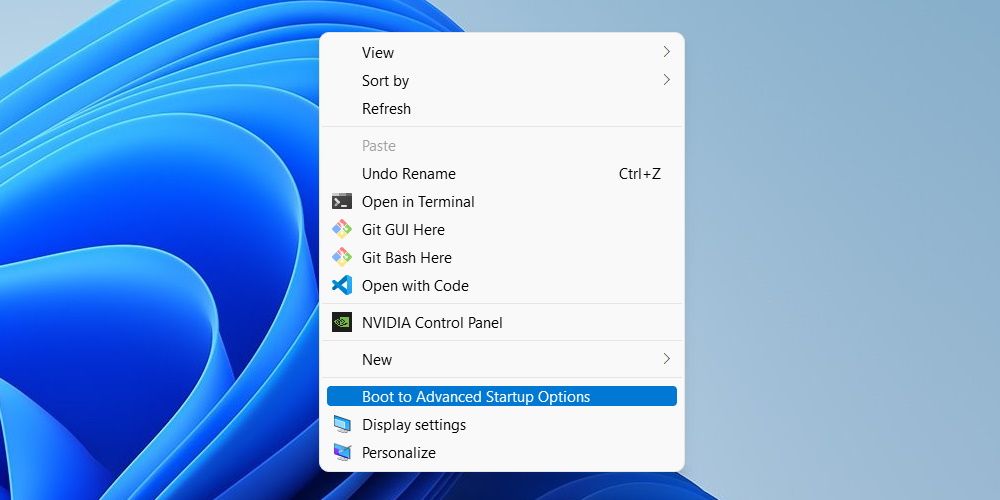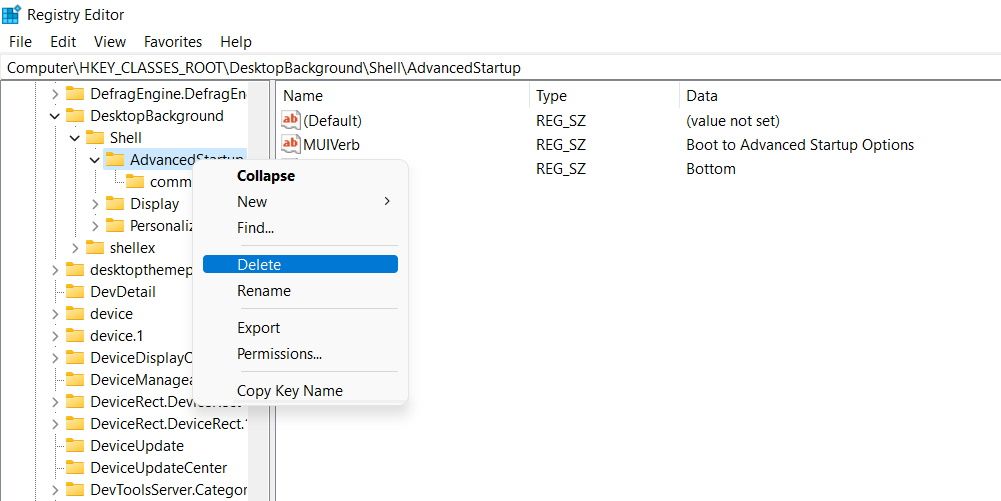Как добавить запись «Загрузка в дополнительные параметры запуска» в контекстное меню в Windows
Вы постоянно используете меню дополнительных параметров запуска (ASO) для устранения неполадок на вашем компьютере с Windows? Если да, вы можете ускорить процесс, настроив ярлык для простой загрузки.
Таким образом, вот как вы можете использовать взлом реестра для настройки ярлыка «Дополнительные параметры запуска» из контекстного меню.
Чтобы сделать это возможным, нам придется использовать редактор реестра.
Чтобы открыть его, нажмите «Пуск» и введите regedit в поле поиска. Затем нажмите «Редактор реестра» в результатах поиска, чтобы открыть приложение. Когда появится приглашение UAC (контроль учетных записей), нажмите «Да », чтобы обойти его.
В левой панели редактора реестра перейдите к HKEY_CLASSES_ROOT > DesktopBackground > Shell. Щелкните правой кнопкой мыши ключ оболочки и выберите «Создать» > «Ключ».
Назовите этот ключ, который вы только что создали, AdvancedStartup. Затем щелкните правой кнопкой мыши ключ AdvancedStartup, выберите «Создать» > «Строковое значение» (оно появится на правой панели) и назовите его MUIVerb.
Дважды щелкните запись MUIVerb, введите «Загрузка в дополнительные параметры запуска» в текстовом поле «Значение данных» и нажмите «ОК».
Еще раз щелкните правой кнопкой мыши ключ AdvancedStartup, выберите New > String Value и назовите его Position. Затем дважды щелкните строковое значение «Позиция », введите «Снизу» в текстовом поле «Данные значения» и нажмите «ОК».
Далее добавим команду для загрузки в Advanced Startup Options. Щелкните правой кнопкой мыши ключ AdvancedStartup на левой панели, выберите «Создать» > «Ключ» и назовите его «команда».
Дважды щелкните строковое значение (по умолчанию) на правой панели, вставьте приведенную ниже команду в текстовое поле «Значение данных» и нажмите «ОК» :
shutdown.exe /r /o /f /t 00Вот и все. Теперь, когда вы получаете доступ к контекстному меню с рабочего стола, щелкнув правой кнопкой мыши пустое место, вы увидите «Загрузить в расширенные параметры запуска» в качестве одного из вариантов. Конечно, пользователям Windows 11 придется щелкнуть Показать дополнительные параметры, чтобы получить к нему доступ.
Когда вы нажмете «Загрузить в дополнительные параметры запуска », компьютер выключится, а когда он снова включится, вы увидите меню «Дополнительные параметры запуска».
Удалить возможность загрузки в ASO из контекстного меню очень просто. Просто снова откройте редактор реестра и удалите ключ AdvancedStartup .
Это приведет к удалению всех строковых значений, включая то, которое содержит команду.
Теперь, когда у вас есть возможность загрузить дополнительные параметры запуска из контекстного меню, доступ к меню стал немного менее болезненным. Вам нужно будет добавить несколько значений в реестр Windows, но в этом нет ничего сложного.
И если путь через реестр не для вас, возможно, другие способы загрузки в меню ASO будут работать для вас лучше.